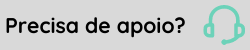Mega Agro - Global Agrícola - Personalizado (Consulta personalizada)
A consulta personalizada proporciona ao usuário todos os recursos necessários a obtenção das informações que ele deseja, de forma assertiva e eficiente, em uma única tela. Além da consulta dos dados, também é possível criar a visualiação de gráficos por meio de uma guia específica, com possibilidade de definição de até quatro gráficos, sendo projetada para auxiliar o processo de análise dos dados de forma ágil e, favorecer a tomada de decisões.
O que você pode fazer:
Criar uma consulta personalizada
- Acesse o seguinte caminho: Mega Agro > Global Agrícola > Relatórios > Personalizado;
- Clique em +Inserir;
- Registre as informações solicitadas nas guias disponíveis para criação da consulta personalizada:
 Geral
GeralEsta guia é destinada a identificação da consulta personalizada.
- Informe os seguintes campos:
- Código: Informe um código de identificação para a nova consulta;
- Tipo Consulta: Indique o tipo da nova consulta, se Normal ou Excel;
Atenção
Para utilizar o tipo de consulta Excel é necessário ter o acompanhamento de um consultor. Portanto, o presente exemplo se refere a criação de uma consulta do tipo Normal.
- Descrição: Informe um título para identificação da consulta.
- Clique em Avançar para ir a próxima guia.
 Tabela Principal
Tabela PrincipalEsta guia apresenta todas as tabelas do Mega Agro. Nela, você deve selecionar aquela que será a tabela principal de informações da sua consulta personalizada. Para isso:
- Selecione a tabela principal da sua consulta personalizada na lista de Descrição;
- Utilize os seguintes símbolos para vincular ou desvincular a tabela principal a consulta personalizada:
A vinculação/desvinculação também poderá ser feita a partir de um duplo clique no item.
 : Para vincular a tabela selecionada como tabela principal da consulta.
: Para vincular a tabela selecionada como tabela principal da consulta. : Para desvincular uma tabela anteriormente selecionada.;
: Para desvincular uma tabela anteriormente selecionada.;
- Clique em Avançar para ir a próxima guia.
 Tabelas Secundárias
Tabelas SecundáriasA utilização desta guia é opcional e, a mesma possibilita que o usuário vincule tabelas secundárias auxiliares a tabela principal. Para isso:
- Selecione a tabela secundária que deseja vincular a tabela principal na lista de Descrição;
- Utilize os seguintes símbolos para vincular ou desvincular a tabela principal a consulta personalizada:
A vinculação/desvinculação também poderá ser feita a partir de um duplo clique no item.
 : Para vincular a tabela selecionada como tabela secundária para a consulta.
: Para vincular a tabela selecionada como tabela secundária para a consulta. : Para desvincular uma tabela secundária anteriormente selecionada.
: Para desvincular uma tabela secundária anteriormente selecionada. : Para vincular todas as tabela secundárias disponíveis a tabela principal para a consulta.
: Para vincular todas as tabela secundárias disponíveis a tabela principal para a consulta. : Para desvincular todas as tabela secundárias anteriormente vinculadas a tabela principal.
: Para desvincular todas as tabela secundárias anteriormente vinculadas a tabela principal.
 Seleção Campos
Seleção CamposEsta guia é destinada a seleção das informações que serão exibidas como resultado da consulta quando executada. Para isso:
- Selecione os campos de informação que deseja que conste na consulta quando executada, na lista de campo da esquerda da tela;
- Utilize os seguintes símbolos para vincular ou desvincular a tabela principal a consulta personalizada:
 : Para vincular o campo de informação selecionado a consulta.
: Para vincular o campo de informação selecionado a consulta. : Para desvincular o campo de informação anteriormente selecionado.
: Para desvincular o campo de informação anteriormente selecionado. : Para vincular todos os campos de informação disponíveis a consulta.
: Para vincular todos os campos de informação disponíveis a consulta. : Para desvincular todos os campos de informação anteriormente selecionados.
: Para desvincular todos os campos de informação anteriormente selecionados.
- Configure cada um dos campos selecionados:
 Como configurar cada um dos campo indicados para exibição na consulta
Como configurar cada um dos campo indicados para exibição na consulta- Selecione o campo a ser configurado;
- Informe os campos necessários para configuração do campo, na parte inferior da área de indicação dos campos:
- Ordem: Indique a ordem de exibição da informação do campo que está sendo configurado.
- Vísivel: Indique Sim para registrar que o respectivo campo deve ficar vísivel na consulta. Caso contrário, indique Não.
- Resultado: Indique a forma que o resultado será exibido, quando este estiver habilitado. É possível indicar se o resultado será por Contador, Maior Valor, Média, Menor Valor ou, Somatorio.
- Título: Registre o título desejado para o respectivo campo/informação.
- Clique em Avançar para ir a próxima guia.
 Filtros
Filtros Totalizadores
Totalizadores Agrupamento
AgrupamentoEsta guia permite que sejam feito o agrupamento de informações. Para isso:
- Utilize os seguintes símbolos para vincular/desvincular os campos que devem ser agrupados:
A vinculação/desvinculação também poderá ser feita a partir de um duplo clique no item.
 : Para vincular a tabela selecionada ao agrupamento que deseja utilizar.
: Para vincular a tabela selecionada ao agrupamento que deseja utilizar. : Para desvincular uma tabela selecionada do agrupamento criado.
: Para desvincular uma tabela selecionada do agrupamento criado.
- Clique em Avançar para ir a próxima guia.
 Visualização
VisualizaçãoNesta guia é possível ter uma visualização prévia de como ser exibida a consulta personalizada que foi criada. Você também poderá interagir com os agrupamentos, expandindo ou ocultando as informações e, verificando se o comportamento ocorre como desejado.
Após conferir a visualização, clique em Avançar para ir a próxima guia.
 Acesso Usuário
Acesso UsuárioNesta guia devem ser vinculados os usuários que poderão acessar e excutar a consulta personalizada que foi criada. Para isso:
- Dê um duplo clique no usuário para o qual deseja autorizar o acesso e a execução da consulta personalizada ou, utilize os botões disponíveis na tela:
 : Para vincular o usuário selecionado.
: Para vincular o usuário selecionado. : Para desvincular o usuário selecionado na lista de autorizados.
: Para desvincular o usuário selecionado na lista de autorizados. : Para vincular todos os usuários listados.
: Para vincular todos os usuários listados. : Para desvincular todos os usuários listados na lista de autorizados.
: Para desvincular todos os usuários listados na lista de autorizados.
- Utilize o campo Expande os Grupos na Visualização, para indicar se os agrupamentos da consulta serão expandidos ou não. Para isso, indique:
- S - Para indicar que os grupos devem ser expandidos.
- N - Para indicar que os grupos não devem ser expandidos.
- Informe os seguintes campos:
- Clique em Confirmar para salvar a consulta personalizada.
Executar uma consulta personalizada
- Acesse o seguinte caminho: Mega Agro > Global Agrícola > Relatórios > Personalizado;
- Selecione a consulta personalizada que deseja executar;
- Clique em Executar;
- Informe o filtro a ser considerado para obtenção dos dados;
XSerão exibidos os campos de filtro conforme configurado na guia Filtros.
- Clique em Aplicar para aplicar a informação registrada no filtro;
- Clique em Sim na mensagem de confirmação da informação do filtro.
XOs resultados serão exibidos na guia Consulta, em formato de lista, conforme configurado nas guias Tabela Principal, Tabela Secundárias, Seleção Campos e, Agrupamento.
Atenção
Neste momento, a guia Gráficos ainda estará desabilitada, pois não foi configurada. Realize a edição da consulta para configurar e, utilizar esa forma de visualização dos resultados.
A edição da consulta personalizada permitirá a configuração dos gráficos a serem exibidos quando realizada a execução da consulta. Poderão ser criados até quatro gráficos.
- Acesse o seguinte caminho: Mega Agro > Global Agrícola > Relatórios > Personalizado;
- Selecione a consulta personalizada que deseja editar;
- Clique em Editar;
- Acesse a guia Gráficos;
- Clique em Editar, no menu lateral;
- Configure o gráfico que deve ser exibido na consulta, informando os seguintes campos:
- Título: Informe um título para o gráfico que está sendo configurado;
- Status: Indique se o gráfico está Ativo ou Inativo;
XSe o gráfico estiver Inativo, não será exibido na execução da consulta.X
- Tipo: Indique qual o tipo do gráfico, se de Área, Barra, Coluna, Linha ou Pizza;
- Eixo do X e Eixo do Y: Indique a informação que será considerada para o eixo x e, aquela que será considerada para o eixo y, respectivamente;
- Tipo Valor Y: Indique o tipo de valor a ser utilizado para contabilização do eixo y, se Contador, Maior Valor, Média, Menor Valor ou Somatorio.
- Clique em Confirmar, no menu lateral, para salvar o respectivo gráfico;
- Acesse a guia Visualização;
XSó é possível salvar a consulta com a configuração dos gráficos após o acesso a guia Visualização.X
- Clique em Confirmar, no canto inferior direito da tela, para salvar a consulta personalizada com a configuração dos gráficos.
Executar a consulta personalizada e visualizar o gráfico configurado
- Acesse o seguinte caminho: Mega Agro > Global Agrícola > Relatórios > Personalizado;
- Selecione a consulta personalizada que deseja executar;
- Clique em Executar;
- Informe o filtro a ser considerado para obtenção dos dados;
- Clique em Aplicar para aplicar a informação registrada no filtro;
- Clique em Sim na mensagem de confirmação da informação do filtro;
- Acesse a guia Gráficos.
X Quando a consulta possuir mais de um gráfico ativo, é possível ampliar o gráfico. Para isso, dê um duplo clique no título do gráfico que deseja ampliar.
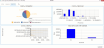


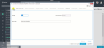
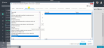
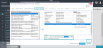
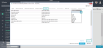

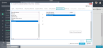
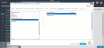
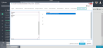

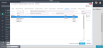
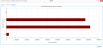
 English
English Español
Español